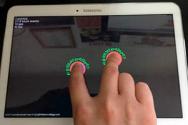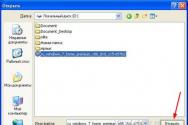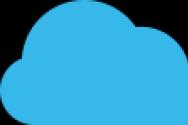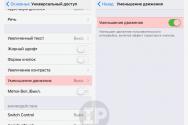Время работы iphone 6 plus. Общие сведения об аккумуляторе. Причины быстрой разрядки и их устранение
Прежде всего плохая новость для поклонников марки Apple: чуда не произошло. А теперь, зная об этом, спокойно взглянем на тесты.
Эксперты ресурса Phonearena также начинают свой отчет с плохой новости. У новых iPhone 6 и iPhone 6 Plus в сравнении с конкурентами есть одно неоспоримо слабое место. И это - время автономной работы. Phonearena проводит тестирование с помощью веб-скрипта собственной разработки, который имитирует непрерывное пользование устройством в течение дня. Результат iPhone 6 - всего 5 часов 22 минуты, в то время как Android-конкуренты Samsung GALAXY S5 и Sony Xperia Z3 продержались 7 часов 32 минуты и 9 часов 29 минут соответственно. Оба аппарата имеют батарею большой емкости, а потому они несколько толще iPhone 6. Расплата за модный дизайн налицо!
Фаблет iPhone 6 Plus показал более приятные цифры - он выдержал 6 часов 32 минуты непрерывной работы, а это чуть-чуть дольше, чем проработали 5,5-дюймовые конкуренты LG G3 (6 часов 14 минут) и Oppo Find 7 (6 часов 6 минут). Однако вместе с тем это значительно меньше, чем, например, у китайца Huawei Ascend Mate 7, который выдал целых 9 часов 3 минуты. Очевидно, что большие габариты позволили Apple установить в фаблет более емкую батарею, резюмирует Phonearena.
Несколько иные результаты показал тест, проведенный порталом AnandTech. Он оказался проще, чем у PhoneArena, и сводился к замеру времени работы в условиях веб-серфинга в сети Wi-Fi. Уровень яркости экрана и прочие играющую роль мелочи ресурс не указал. Однако отметил, что Apple сделала невероятное - iPhone 6 со скромным аккумулятором емкостью 1810 мАч обогнал по времени работы добрую часть своих Android-конкурентов, включая HTC One (M8), Google Nexus 5 и LG G3, проработав почти 11 с половиной часов. Относительно времени работы фаблета iPhone 6 Plus AnandTech не распространяется, а лишь отмечает, что он также показывает хорошие результаты, хотя и не такие потрясающие, как Huawei Ascend Mate 2.
А вот эксперт Tom’s Guide Майк Просперо провел очень дотошное тестирование, указав даже, какие операторские версии аппаратов проходили проверку. Главной причиной для проведения тестов стало заявление Apple о том, что iPhone 6 способен обеспечить до 10 часов интернет-серфинга в LTE-сетях и до 11 часов просмотра видео, а фаблет iPhone 6 Plus - 12 и 14 часов соответственно. При этом в тесте Tom’s Guide прошлогодний iPhone 5s мог продержаться всего 5 часов 45 минут, отмечает Майк Просперо.
Тестирование проходило с помощью специально написанного приложения, которое по кругу открывало в браузере 50 веб-сайтов, задерживаясь на каждом из них на 60 секунд, и так до полной разрядки устройства. Условия тестирования таковы: яркость на уровне 150 нит, на 100% заряженная батарея, отключенные Wi-Fi, Bluetooth, GPS и уведомления.
В сравнении iPhone 6 с главным конкурентом Samsung GALAXY S5 победил последний. Но это и неудивительно, ведь Samsung GALAXY S5 получил батарею емкостью 2800 мАч, а новинка iPhone 6 - всего 1810 мАч. Зато фаблет iPhone 6 Plus обогнал GALAXY S5 на 5 минут, хотя его батарея также меньше - ее емкость составляет 2915 мАч. Итоговые результаты таковы: iPhone 6 Plus (AT&T) показал 10 часов, iPhone 6 (Verizon) - 7 часов 27 минут, Samsung GALAXY S5 (AT&T) - 9 часов 42 минуты, а версия для Verizon - 8 часов 25 минут.
В сравнении с Samsung GALAXY Note 3 победил iPhone 6 Plus - фаблет от Samsung отстал на 3 минуты, продержавшись 9 часов 57 минут.
iPhone 6s и iPhone 6s Plus снабжены батареей чуть меньшего объёма, чем iPhone 6 и iPhone 6 Plus . Однако Apple утверждает, что даже с менее объёмным аккумулятором время работы новых iPhone останется таким же, как у прошлогодних моделей, благодаря экономичному процессору A9, улучшенный сотовый приемопередатчик и другим техническим новшествам.
Если же вы всё-таки считаете, что ваш новенький iPhone 6s или iPhone 6s Plus “держит зарядку” недостаточно - у нас есть несколько способов это исправить.
Технические характеристики
iPhone 6s Plus идёт в комплекте с аккумулятором напряжением 3.82 вольт и ёмкостью 10.45 ватт-часов (2750 миллиампер-часов); iPhone 6s - с батареей 3.82 В и 6.55 Вт*ч (1715 мА*ч). Для сравнения, характеристики батарей айфонов предыдущего поколения составляли 3.82 В, 11.1 Вт*ч (2915 мА*ч) для iPhone 6 Plus и 3.82 В, 6.91 Вт*ч (1810 мА*ч) для iPhone 6.
Чего ожидать от аккумулятора?
Перед тем как перейти к способам продлить жизнь батарее, важно было бы выяснить, сколько в принципе может работать ваш новый iPhone, чтобы понять, обоснованы ли опасения по поводу времени его работы. Вот информация с официального сайта Apple.
Конечно, эти оценки зависят от того, как именно вы используете свой iPhone: например, если вы слушаете музыку оффлайн с помощью музыкального приложения, а не загружаете её через LTE/3G/Wi-Fi, заряда аккумулятора хватит на значительно более долгий срок.
Время использования устройства и время, проведённое в режиме ожидания, можно отследить в секции После последней полной зарядки в Настройках (Настройки -> Аккумулятор).

“Использование ” – это время “бодрствования” iPhone после последней зарядки. Устройство “бодрствует” во время разговора, просмотра почты, прослушивания музыки, использования интернета, обмена сообщениями, а также, например, при автоматическом обновлении почты в режиме ожидания.
Заряд в процентах
По умолчанию, iOS отображает уровень заряда аккумулятора в правом верхнем углу экрана. Вы можете отслеживать его более эффективно, включив отображение заряда в процентах. Чтобы это сделать, перейдите в Настройки -> Аккумулятор и включите переключатель Заряд в процентах .

Теперь, когда вы знаете, сколько может проработать ваш аккумулятор, и можете отслеживать заряд в процентах, вот 9 способов эффективного управления и улучшения времени работы батареи.
1. Использование аккумулятора
Прежде всего нужно понять, на что расходуется заряд аккумулятора. В iOS 8 Apple представила функцию “Использование аккумулятора “, позволяющую отслеживать затраты энергии каждым из приложений. В iOS 9 эта функция была значительно улучшена. Теперь она показывает, сколько времени то или иное приложение использовалось, а также было задействовано в режиме ожидания. За счёт этого можно выявить наиболее прожорливые приложения.
Доступ к функции “Использование аккумулятора” на iPhone 6s или iPhone 6s Plus
- Запустите Настройки
- Перейдите в Аккумулятор

Здесь вы можете увидеть приложения и службы (такие как Блокировка и “Домой” ), расходующие заряд вашего аккумулятора. По умолчанию, отображаются приложения, потреблявшие энергию в течение последних 24 часов. Также можно посмотреть список приложений, потреблявших энергию за последние 4 дня; для этого нажмите на кнопку Последние 4 дня. Нажав на кнопку с изображением часов, вы увидите, сколько времени приложения использовались и находились в режиме ожидания.
Находим требовательные приложения
“Использование аккумулятора ” позволяет нам узнать, сколько энергии потребляется различными приложениями и сервисами. Следует заметить, что программа, потребившая большое количество заряда батареи, не обязательно “много ест” или не оптимизирована. Возможно, просто вы часто её используете, или она работала в режиме ожидания.
Вызывать разумные опасения могут приложения, находящиеся вверху списка, притом нечасто вами используемые. iPhone также может сообщить вам, как именно приложение расходовало энергию; например, на предыдущем скриншоте Почта потребляла энергию в режиме ожидания.
Что дальше
Допустим, вы нашли приложение, расходующее слишком много энергии. Вот несколько вещей, которые вы можете сделать, особенно в случае, когда приложение сделано сторонним разработчиком:
- Если это приложение не жизненно важно, просто удалите его
- Приложения могут работать в режиме ожидания. Возможно, имеет смысл насовсем выключать программы вроде VoIP, навигации и онлайн-радио, когда вы их не используете; такие приложения потребляют большое количество заряда. Стоит заметить, что лучше выключать те приложения, которые вам действительно не нужны. Вредно отключать вообще всё, это также может негативно сказаться на времени работы вашего аккумулятора. Отключить приложение можно, нажав дважды на кнопку Домой, найдя его в открывшемся в списке и перетащив его иконку вверх.

- Если вы не хотите отключать приложение, возможно, стоит отключить для него геолокацию (Настройки -> Конфиденциальность -> Службы геолокации ) и обновления (Настройки -> Основные -> Обновление контента ), чтобы сократить расход энергии. Далее мы подробно рассмотрим, как это делается.
2. Службы геолокации
При установке программы она часто запрашивает разрешение на доступ к дополнительным возможностям (таким как геолокация), и мы часто не думая даём это разрешение. Однако приложения с геолокацией могут потреблять очень много энергии. Поэтому имеет смысл выяснить, каким приложениям стоит разрешить доступ к отслеживанию вашего положения.
Лучший метод – отключите сперва геолокацию для всех приложений. Это можно сделать через Конфиденциальность -> Службы геолокации . После того как геолокация отключена, выберите те приложения, которым можно разрешить доступ, и включите геолокацию для каждого из них. Кроме того, обратите внимание на новую функцию, введённую в iOS 8.
Использование геолокации только во время использования приложения
В iOS 8 к настройкам геолокации была добавлена новая функция “При использовании программы “, её смысл – приложение получает доступ к геолокации во время его непосредственного использования, а не всегда. Это может быть полезно для приложений типа App Store, которым не нужно постоянное отслеживание геопозиции.
Вы можете увидеть, какие приложения недавно использовали геолокацию, в Настройки -> Конфиденциальность -> Службы геолокации . Приложения, недавно использовавшие вашу геопозицию, будут отмечены стрелкой компаса. Нажав на приложение, вы увидите настройки геолокации для него; нажмите на При использовании программы, чтобы установить эту настройку для приложения. Таким образом, геолокация для него будет включена только тогда, когда оно само (или его часть) будет доступно на экране телефона. Как можно увидеть на скриншоте ниже, iOS подсказывает, что геолокация нужна приложению App Store для “нахождения релевантных программ, доступных поблизости”.

К сожалению, даже через год после введения этой функции она поддерживается не всеми производителями, так что эта опция может быть недоступна для некоторых приложений.
Если вы случайно отключили геолокацию для приложения, нуждающегося в ней, запрос на разрешение снова появится при следующем его запуске.
3. Обновление контента
Apple добавила умную систему многозадачности в iOS 7, эта система позволяет приложениям оперировать с данными в режиме ожидания. Хотя Apple постоянно работает над оптимизацией потребления энергии, вполне возможно, что более старым iOS-устройствам не хватало этой функции. Чтобы отключить фоновые обновления, перейдите в Настройки -> Основные -> Обновление контента и отключите их для приложений вроде Facebook и других приложений, которые в них не очень нуждаются. Фоновые обновления – замечательная вещь, но она нужна не всем.
Одним из крупнейших источников проблем с зарядом аккумулятора, если верить бывшему сотруднику Apple, является приложение Facebook; он рекомендует выключать для этого приложения геолокацию и обновление контента. В некоторых случаях улучшение энергопотребления за счёт этого действительно ощутимо. Facebook продолжает работать над оптимизацией своего приложения, так что, возможно, в будущем не придётся этого делать.

4. Функция Push в приложении Почта
Push может быть причиной быстрого расхода заряда батареи. Чтобы узнать, включена ли эта опция, перейдите в Настройки -> Почта, адреса, календари -> .
Настройка Push означает, что вы получаете мгновенные напоминания при получении новой почты, если же включена Выборка, то поиск почты будет производиться каждые 15 минут, 30 минут, ежечасно или при включении приложения Почта (вручную).

Если вы используете несколько почтовых аккаунтов, разумно будет отключить Push для тех из них, которые не нуждаются в мгновенной нотификации о новых сообщениях, и переключиться на Выборку. Чем больший выбран интервал выборки, тем лучше для аккумулятора, поэтому напоминания можно настроить в соответствии с важностью каждого email-аккаунта.
5. Проверка сотового сигнала
Если вы живёте или работаете в месте с плохим покрытием или без LTE, разумно отключить его, чтобы поиск LTE-сигнала не расходовал понапрасну заряд аккумулятора. Для этого перейдите в Настройки -> Основные -> Сотовые данные -> Включить LTE / 4G и нажмите на Выкл .

6. Экономичный режим
Если ваш телефон почти разряжен, но есть возможность через некоторое время подключить его к источнику питания, включите режим экономии энергии. Это можно сделать через Настройки -> Аккумулятор , нажав на соответствующий выключатель. Экономичный режим позволяет сократить потребление энергии путём отключения поиска новой почты, фонового обновления, автоматических загрузок и некоторых визуальных эффектов. По словам Apple, этот режим может обеспечить 3 дополнительных часа работы устройства.

Вы получите автоматический запрос на переход в экономичный режим, как только заряд аккумулятора опустится ниже 20%, и этот режим будет отключён, когда аккумулятор будет заряжен более чем на 80%.
7. Основные настройки
Заметим, что следующие методы предполагают отключение тех вещей, которые не нужны лично вам. Мы не рекомендуем вам отключать какие-то функции лишь ради уменьшения потребления энергии, ведь зачем тогда вообще использовать iPhone?
Виджеты Центра напоминаний
Центр напоминаний может содержать такие виджеты, как Обзор на сегодня , Обзор на завтра , виджет курсов валют и любые другие добавленные вами виджеты. Просмотрите список виджетов и удалите те из них, в которых не очень нуждаетесь, ведь они могут расходовать энергию в том числе на геолокацию.
Проведите пальцем вниз, начиная от верхней части экрана, чтобы открыть Центр напоминаний. Далее нужно перейти на вкладку Сегодня и нажать на кнопку Изменить . Нажатие на красную кнопку в открывшемся окне отключит соответствующий виджет.

Отключение динамичных обоев
В iOS 7 были представлены динамичные, т.е. анимированные обои для основного экрана и экрана режима ожидания. Такие обои нагружают процессор и потребляют энергию аккумулятора. Если у вас включены динамичные обои и при этом вы чувствуете, что батареи не хватает, их можно сменить через Настройки -> Обои -> Выбрать новые обои ; достаточно выбрать статичные обои в Снимках или любую из ваших фотографий. На iPhone 6s и iPhone 6s Plus также можно выбрать живые обои, но они тоже могут потреблять лишнюю энергию, так как анимируются при нажатии.

Отключение эффектов движения, параллакса
Apple добавила несколько динамических и физических эффектов в интерфейс iOS 7, чтобы сделать некоторые его элементы более понятными. Некоторые из этих эффектов задействуют даже гироскоп, что приводит к увеличению энергозатрат. Эти эффекты могут быть отключены в Настройки -> Основные -> Универсальный доступ -> Уменьшение движения нажатием на переключатель.
Отключение автоматического обновления App Store
Приложения, загруженные через App Store, автоматически обновляются в фоновом режиме, но если вам это не очень нужно, эту функцию можно отключить, перейдя в Настройки -> iTunes, App Store , пролистав до раздела Автоматические загрузки и нажав на выключатель Обновления . В этом же окне можно запретить использование сотовой связи для автоматических загрузок и iTunes Match.

Отключение ненужных элементов Spotlight
Spotlight может осуществлять поиск разной информации среди Приложений, Контактов, Музыки, Подкастов, Почты, Событий и т.д., но вам он может быть нужен, например, только для Приложений, Контактов и Музыки. Отключите поиск среди ненужного вам контента в Настройки -> Основные -> Поиск Spotlight .

Отключение Push
Если вы получаете большое количество push-напоминаний, это может сказаться на вашем аккумуляторе, поэтому отключите Push для нечасто используемых приложений через Настройки -> Напоминания нажатием на соответствующее приложение в списке.
- Если вы редко используете Bluetooth, отключите его в Настройки -> Основные -> Bluetooth .
- Уменьшите время автоблокировки, чтобы подсветка экрана выключалась быстрее. Настроить автоблокировку можно через Настройки -> Основные -> Автоблокировка ; доступные опции - 30 секунд (iOS 9), 1, 2, 3, 4, 5 минут.
- Конечно, вы знаете, что Wi-Fi расходует заряд батареи, но не всем известно, что при этом одним из наиболее потребляющих энергию процессов является поиск доступной сети. Если поиск осуществляется регулярно, это не может не сказаться на состоянии вашей батареи. Для отключения этой функции запустите Настройки , перейдите в Wi- Fi и выключите Подтверждать подключение . Заметим, что в этом случае iPhone будет подключаться к знакомым сетям автоматически, но если ни одна из них не доступна, то сеть нужно выбирать в ручном режиме. По умолчанию эта функция отключена.
- Уменьшение яркости экрана может увеличить время работы устройства. Настроить яркость можно самостоятельно как вам удобно, или же можно включить опцию Автояркость , приспосабливающую экран к внешнему освещению. Для этого зайдите в Настройки -> Яркость и экран . По умолчанию эта опция включена.
- Выключите геолокацию для служб Диагностика и использование, Установка часового пояса, Геолокационные iAd (Настройки -> Конфиденциальность -> Службы геолокации –> Системные службы ).
8. Устранение неполадок
Перезапуск iPhone
Нажмите и удерживайте кнопки блокировки и Домой одновременно в течение не менее 10 секунд, пока не появится логотип Apple.
Сброс настроек сети
Перенастройте сеть в Настройки -> Основные -> Сброс -> Сбросить настройки сети . Таким образом сбросятся все сетевые настройки, включая пароли, VPN и APN.
Поддерживаем работу батареи
Apple рекомендует проходить через полный цикл разрядки / зарядки (полностью израсходовать заряд аккумулятора и затем полностью зарядить его) хотя бы раз в месяц. Так что, если вы такого ещё не делали, самое время попробовать. Это позволяет более точно калибровать индикатор заряда батареи.
9. Полный сброс iPhone
Способ не идеальный, скорее крайняя мера. Если вы прибегали к использованию бэкапа вашего iPhone, то проблемы с аккумулятором могут быть обусловлены ошибками в этом бэкапе. Попробуйте сбросить iPhone (Настройки -> Основные -> Сброс -> Стереть контент и настройки ) и настроить телефон заново (не из бэкапа). Перед тем как это предпринять, сделайте бэкап вашего iPhone через iTunes или iCloud, или же сохраните контент (фото, видео) вручную с помощью Dropbox или Google+.
Некоторые пользователи утверждают, что аккумулятор на их устройстве стал работать дольше после полного отката.
Люди иногда недоверчиво относятся к подобным статьям, поскольку их авторы рекомендуют просто отключать функции. Однако наша цель - не советовать вам отключить всё, а дать информацию о многих разных настройках, чтобы вы могли отказаться от того, что вам не нужно, ради продления времени работы устройства.
На сколько хватает вашего iPhone 6s или iPhone 6s Plus? Может ли он продержаться весь день без подзарядки?
Не пропускайте новости Apple – подписывайтесь на наш Telegram-канал , а также на
iPhone 6s и iPhone 6s Plus, безусловно, два превосходных смартфона, но даже они не безупречны. Некоторые пользователи iPhone 6s сообщают о том, что заряд аккумулятора расходуется слишком быстро и сегодня мы хотим рассказать вам несколько способов того, как можно бороться с этой досадной проблемой.
9 сентября в Сан-Франциско состоялось ежегодное мероприятие компании Apple, посвященное выходу новых продуктов. Среди них оказались также два флагманских смартфона - iPhone 6s и iPhone 6s Plus, пришедшие на смену прошлогодним моделям смартфонов компании.
Оба эти смартфона приносят пользователям несколько совершенно новых функций и возможностей. Список нововведений содержит дисплеи с поддержкой технологии 3D Touch, новые камеры, обновленные процессоры А9, более быстрый и качественный сканер Touch ID и более усовершенствованные конструкцию и материалы корпуса. Оба смартфона получили самые лестные отзывы как от экспертов рынка, так и от первых пользователей. При этом некоторые из них отмечали явно низкое время автономной работы. У остальных в то же самое время не наблюдается никаких проблем с батареей.
Жалобы на высокое потребление заряда батареи в iPhone можно услышать постоянно и отовсюду. Все дело в том, что все мы используем смартфон по-разному. Сложно сказать насколько более экономным можно сделать ваш смартфон, но если вы один из тех, кто испытывает сложности с быстрым расходом заряда на iPhone 6s, то сегодня мы постараемся вам помочь.
Уже спустя сутки после начала продаж нового iPhone 6s в сети стали появляться первые отзывы и жалобы на малое время автономной работы устройства. Мы ничуть не были удивлены, так как подобная ситуация повторяется с каждой новой моделью iPhone и с выходом каждого обновления программного обеспечения.
Проблема с зарядом аккумулятора iPhone 6s и iPhone 6s Plus это всего лишь одна из проблем, с которой могут столкнуться пользователи, приобретая смартфон в первые же дни после релиза. Тем не менее это одна из тех проблем, которую решить и устранить можно самостоятельно, не прибегая к обращению в сервисные центры, службу поддержки Apple и так далее.
Как увеличить малое время работы iPhone 6s от одного заряда аккумулятора
В этой статье мы хотим рассказать вам как устранять некоторые проблемы с аккумулятором и убедиться в том, что вы готовы к подобным неприятным сюрпризам в дальнейшем.
Эти советы и фиксы действительны для iPhone 6s и iPhone 6s Plus, работающих на любой версии iOS 9. В том числе эта инструкция подойдет тем, кто уже успел установить сервисное обновление iOS 9.0.1 на свои смартфоны.
В ближайшем будущем компания Apple выпустит еще несколько обновлений iOS и именно они чаще всего становятся причиной снижения времени автономной работы iPhone. Именно поэтому мы рекомендуем прочесть эту статью от начала до конца, чтобы быть готовыми к подобным проблемам в любой момент.
Обратите внимание, что в iOS добавлена возможность поиска по настройкам. Строка поиска находится в верхней части экрана приложения Настройки. Если происходит так, что вы не можете найти какой-либо пункт или параметр, указанный в этой статье, вы легко можете использовать поиск.
Подождите пару дней
Если вы только что установили iOS 9.0.1 или любое другое обновление, мы настоятельно рекомендуем подождать пару дней и продолжать пользоваться смартфоном в обычном режиме. Часто бывает так, что батарее и новому программному обеспечению требуется какое-то время, чтобы начать работать слаженно и войти в нормальный рабочий ритм. Помните об этом всегда, когда устанавливаете любые обновления iOS.
Использование Режима энергосбережения
Если вы пока еще не использовали этот новый режим, появившийся в iPhone с выходом iOS 9, рекомендуем вам испытать его на своем смартфоне и узнать о его преимуществах.
Режим энергосбережения позволяет вам сэкономить от 10 до 20% заряда батареи вашего iPhone 6s, при этом продолжая его полноценное использование. Самое лучшее в этом режиме то, что настраивается он автоматически, работает тоже автоматически, а включается нажатием всего одной кнопки. Включите этот режим и телефон проживет лишние минуты или часы в критической ситуации.
Как только заряд аккумулятора упадет до 10–20%, вы получите автоматическое предложение включить режим энергосбережения. Также его можно включить в любой момент вручную, пройдя в следующее меню вашего iPhone 6s: Настройки > Аккумулятор > Режим энергосбережения.
Используйте Авиарежим в местах слабого сигнала сети
Если вы находитесь в местности, где сотовая сеть работает не совсем уверенно и сигнал довольно слаб, ваш iPhone 6s или iPhone 6s Plus начинает более активно искать качественный источник сигнала и производит поиск гораздо чаще обычного. Это разряжает ваш аккумулятор быстрее.
Для того, чтобы избежать повышенного расхода заряда в таких случаях, вы можете временно отключить сотовые данные или вовсе прервать все соединения, включив Авиарежим.

Для того, чтобы отключить сотовые данные, вам необходимо перейти в Настройки > Сотовая связь > и выключить Сотовые данные в самом верхнем пункте меню. Если это не дает нужного эффекта, включите Авиарежим, расположенный в самой верхней части меню Настройки.
Проследите за вашими приложениями
Конечно же, всегда проще винить во всех бедах компанию Apple и ее инженеров, но часто бывает так, что причиной проблем с батареей выступают те самые приложения, которые вы установили и используете наиболее активно.
Если вы заметили быстрый расход заряда аккумулятора, первым делом просмотрите статистику использования приложений. Если какое-то из них вы используете в несколько раз чаще остальных или оно запущено у вас на разблокированном экране более чем треть всего времени использования смартфона, то, скорее всего, именно оно и является причиной проблемы. Если вы не уверены в этом, то всегда можно проверить это при помощи тестов.
Проверить список приложений, которые наиболее часто используются и потребляют наибольшее количество энергии можно в специальном разделе iPhone, расположенном по адресу Настройки > Аккумулятор.

В этой меню вы сможете увидеть приложения, которые израсходовали наибольшее количество энергии вашего смартфона. Статистика показана за последние 24 часа и в ней указано что именно вызвало такой большой расход заряда. Новая опция iOS 9 в этом меню покажет, когда именно приложения наиболее активно использовались и расходовали энергию.
Если вы заметите в статистике какие-либо неточности или аномалии, мы рекомендуем проверить наличие обновлений конкретных приложений и обязательно установить их. Или же вовсе переустановить приложения, которые являются причиной проблемы.
Если эти шаги не помогли и конкретное приложение по-прежнему продолжает сажать батарею активнее других, то, возможно, вам стоит связаться с разработчиками и сообщить им о вашей проблеме. В худшем случае мы рекомендуем полностью удалить это приложение и подыскать альтернативу в магазине App Store.
Ограничение фонового обновления
Если вы не отключали фоновое обновление данных в приложениях, то большинство из них продолжают обращаться в интернет и скачивать новые данные даже тогда, когда смартфон заблокирован и лежит в кармане. Само собой, подобная активность смартфона в сети становится причиной более быстрого разряда аккумулятора. Именно поэтому мы рекомендуем ограничить или вовсе отключить фоновое обновление для некоторых или абсолютно всех приложений.
Перейдите в меню Настройки > Основные > Обновление контента и отключите те приложения, которым не так уж и обязательно обновлять информацию в фоновом режиме. В любом случае, как только вы откроете приложение в следующий раз, оно автоматически скачает всю необходимую информацию, но при этом не будет делать это часто и в фоновом режиме. В этом меню вы можете отключить обновление в некоторых или полностью всех приложениях. Стоит заметить, что отключение фонового обновления в социальных программах и мессенджерах никак не повлияет на приход сообщений и push-уведомлений, но при этом значительно сократит расход заряда аккумулятора.
Отключение некоторых геолокационных сервисов
Геолокационные сервисы сокращают время работы смартфона просто сумасшедшими темпами. Если вы часто используете Google Maps или Maze, то вы, скорее всего, прекрасно об этом знаете.
Чтобы узнать какие приложения и главное - как используют геолокацию, вы можете открыть Настройки > Конфиденциальность и найти там меню Службы геолокации. В этом меню вы можете отключить геолокацию полностью, но мы рекомендуем проверить список перечисленных здесь приложений и узнать какие из них используют геолокацию, как и когда.

Некоторым из них вы можете полностью отключить доступ к этой возможности, некоторым частично ограничить, ну а есть такие приложения, которые требуют наличия геолокации постоянно.
Отключение push-уведомлений
Ровно как геолокация и фоновое обновление контента, push-уведомления в вашем iPhone 6s расходуют заряд аккумулятора, обрабатывая и присылая вам нотификации о входящей почте, событиях календаря, событиях в играх и так далее. Согласитесь, что некоторые из них вовсе не обязательны. Именно поэтому мы рекомендуем также отредактировать их использование в настройках.
Управлять push-уведомлениями можно по адресу Настройки > Уведомления. Заходя в каждое приложение из приведенного списка, вы можете указать какие нотификации вам нужны, а какие можно и пропустить.
Настройка Retina-дисплея
Дисплей вашего iPhone 6s также может некорректно использовать заряд батареи, если его не настроить нужным образом. Оба новых смартфона оборудованы датчиками, которые сканируют окружающую среду и автоматически регулируют яркость дисплея.
Сама по себе авто-яркость может быть полезной функцией, но иногда ее использование приводит к быстрому разряду батареи смартфона. Если вы легко можете регулировать яркость дисплея самостоятельно, отключите автоматический режим. Это позволит сэкономить массу дополнительной энергии.
Благодаря особенностям интерфейса iOS, сделать это можно довольно просто. Все, что вам потребуется - открыть меню, вызываемое свайпом от нижнего края дисплея. В этом меню, называемом Центр Управления, вы можете вручную регулировать яркость дисплея, передвигая соответствующий бегунок.
Перезапуск iPhone 6s
Если в течение длительного времени ваш iPhone не выключался и не разряжался полностью, попробуйте просто перезагрузить его. Для прошлых моделей iPhone этот простой совет срабатывал довольно часто.
Сброс всех настроек
Если вы испробовали все предыдущие советы, но все равно чувствуете, что время работы вашего смартфона неудовлетворительное, пора перейти к более серьезным мерам, чтобы сохранить заряд аккумулятора вашего iPhone 6s.
Первым делом мы рекомендуем попробовать выполнить сброс всех настроек. Для этого перейдите по пути Настройки > Основные > Сброс > Сбросить все настройки. Использование этой функции может потребовать от вас ввода пароля, если он установлен в вашем смартфоне.
Сама процедура сброса может занять несколько минут и одновременно с ней будут прерваны все сетевые соединения, забыты пароли Wi-Fi и стерты настройки передачи данных. На файлы, хранящиеся в вашем смартфоне, это никак не повлияет.
Понижение версии ПО
Если и предыдущий совет не сработал, то вам стоит попробовать вернуть в ваш смартфон предыдущую версию прошивки. Стоит заметить, что не всегда и не для всех случаев такое понижение версии ПО возможно.
Например, для iPhone 6s и iPhone 6s Plus минимально возможной версией ПО является iOS 9.0. Следовательно откат версии прошивки возможен, только если вы уже установили iOS 9.0.1.
Восстановление iPhone 6s
Одной из самых крайних мер для решения проблем с расходом заряда батареи является восстановление заводской прошивки и полное стирание информации из iPhone 6s и iPhone 6s Plus. Для того, чтобы выполнить такую процедуру, сделайте следующее:
- Создайте резервную копию вашего смартфона в iTunes и iCloud.
- Отключите функцию Найти iPhone в меню Настройки > iCloud > Найти iPhone > Выкл.
- Подключите смартфон кабелем к компьютеру и в программе iTunes нажмите кнопку Восстановить.
26 сентября в первый день российских продаж я купил новый iPhone 6 на 64 ГБ. За 2 недели выяснилось множество моментов использования аппарата, которые я не успел заметить и отразить в большом текстовом обзоре . В этой заметке я поделюсь опытом эксплуатации нового смартфона и расскажу, на какие моменты стоит обратить особое внимание.
Корпус и эргономика
Спустя 2 недели iPhone 6 нисколько не потерял в своей привлекательности — я говорю не о сколах и царапинах (которые впрочем не появились), а в восприятии внешнего вида. Выглядит «шестерка» хорошо, особенно передняя панель, благодаря красивейшему скруглению стекла по краям. Все мои знакомые, которые держали смартфон в руках, хорошо отзывались о качестве сборки и внешнего вида.
Однако, в ходе эксплуатации появился неприятный момент, связанный с тем, что iPhone 6 неуверенно лежит в руке. Из-за своей феноменальной легкости и тонкости, «шестерку» хочется брать в руки снова и снова. Однако, если вы приложите телефон к уху при разговоре или просто будете держать его одной рукой на свободном расстоянии от тела, то постоянно будете ощущать дискомфорт — округлости корпуса дают о себе знать и телефон норовит выскользнуть.
Режим Reachability не является панацеей, ведь для того чтобы его активировать, вам придется спускаться пальцем к кнопке Home, дважды по ней тапать и только потом совершить необходимое действие. Возможно, стоило бы просто уменьшать активную область экрана до разрешения iPhone 5/c/s?
Поэтому, спустя неделю после покупки я купил бампер, что советую сделать и вам. Во-первых, телефон будет лежать в руки более уверенно, во-вторых вы решите проблему с выступающей камерой, ну и в-третьих, защитите его от внешних воздействий. Какой бампер или чехол покупать — дело личное, но я советую брать аксессуар из добротных материалов: алюминия (как у меня), кожи или хотя бы качественного пластика.
Экран
Никаких проблем с размером 4,7-дюймового экрана нет. В принципе, вы можете практически всегда пользоваться iPhone 6 одной рукой. Однако, ситуаций, когда вам понадобится перехватывать устройство или использовать вторую руку, станет больше, готовьтесь.

Вообще, эта характеристика «удобно управлять одной рукой» требует более детального обоснования. У всех разные ладони, кому-то комфортно работать с iPhone 6 Plus или Galaxy Note 4, а кто-то до сих пор использует iPhone 4/S и более ранние модели и ему нравится компактный экран. Подходят ли под определение «удобно управлять одной рукой» перехваты аппарата — также вопрос открытый.
Кнопка блокировки, располагающаяся на правом торце, воспринимается так, как будто она была там всегда. У меня она попадает аккурат под большой палец, поэтому блокировка/разблокировка происходит без проблем. Привыкать к этому вы будете недолго.
Что касается качества картинки, то на iPhone 6 оно отличное. Обязательно запишите себе на листочек: для более полного наслаждения от дизайна покупайте только версию Space Gray. Так экран и передняя панель черного цвета будут восприниматься как слитные, без каких-либо заметных рамок. В серебристых и золотых аппаратах такая граница отчетливо видна, да и видимый датчик освещенности сверху не добавляет этим цветам преимуществ.
Скорость и стабильность работы
iPhone 6 работает быстро и почти стабильно, но встречающиеся проблемы связаны исключительно с сыростью самой iOS 8. Она еще полна всякими неприятными багами, но в Apple уже работают над обновлением iOS 8.1, которое должно решить большинство проблем.
Touch ID работает не всегда так, как хотелось бы. Вроде бы Apple активно говорит о том, что приложить палец и разблокировать экран — это намного быстрее и удобнее, чем ввод пароля или «slide-to-unlock». Но довольно часто сканер некорректно считывает информацию и не дает получить доступ к домашнему экрану. Такое встречается и при обычном расположении пальца при разблокировке, но особенно часто это бывает при нестандартном хвате, когда вы например пытаетесь разблокировать экран «верх ногами». Вспоминая iPhone 5s, уверен, что проблема тут скорее софтового характера, поэтому опять же ждем iOS 8.1.
 Один из самых забавных багов iOS 8 на iPhone 6 — Spotlight в режиме тлен и наезжающими друг на друга иконками
Один из самых забавных багов iOS 8 на iPhone 6 — Spotlight в режиме тлен и наезжающими друг на друга иконками
Все приложения работают быстро, но абсолютное меньшинство из них сейчас адаптированы под новое разрешение экрана. Для наглядности давайте посмотрим на мой первый рабочий стол — из 19 сторонних приложений, под iPhone 6 адаптировано лишь 6: Pocket, Wunderlist, Flipboard, Telegram, Swarm, Tweetbot. Такие часто используемые мной приложения как Mailbox, Reeder, официальный клиент ВКонтакте, Instagram или CoinKeeper под «шестерку» еще не адаптированы.


Но заглядывая во вкладку «Обновления» в App Store, практически каждые 2 дня вижу обновленное и адаптированное под новое разрешение приложение. Поэтому остается только ждать, думаю, это дело ближайших нескольких месяцев.
Камера
С этим все очень хорошо. Никакого недостатка мегапикселей, которое могло бы выразиться недостаточной детализации и точностью картинки, я вообще не ощущаю. Диафрагма 2,2 позволяет делать неплохие снимки даже в плохих условиях освещения, кроме того, таким же значением диафрагмы обладает и фронтальная камера, так что селфи получаются как надо.
Slo-mo в 240 кадрах/секунду выглядит куда круче того, что было в iPhone 5s. Обычное видео снимается в хорошем качестве и с неплохим звуком.
Время работы
В первые дни использования время автономной работы iPhone 6 меня удручало, я не увидел практически никакого улучшения по сравнению с iPhone 5, который еле-еле держал 5 часов активного использования и просился на зарядку по два раза на дню.
Не знаю, что произошло потом — то ли оптимизированные приложения дали такой эффект, то ли сама батарейка «раскочегарилась», но теперь iPhone 6 работает честный полный день. Обычно, я снимаю его с зарядки в 9-9:30 утра и полностью разряжается он при моей модели использования (почта, соцсети, интернет, музыка, фото) только к 10 часам вечера. Оказалось, что я вообще могу не носить с собой зарядное устройство по ходу дня, что не может не радовать.
 Более 12 часов работы от одной зарядки — отличный результат
Более 12 часов работы от одной зарядки — отличный результат
Конечно, все мы по-своему используем телефон, поэтому мой позитивный опыт нельзя распространить абсолютно для всех. Так, iPhone очень быстро садится в играх (Asphalt Overdrive хватит на 2-2,5 часа игры при полной зарядке, с Real Racing 3, Modern Combat 5 или Infinity Blade ситуация будет как минимум не лучше). Но как показывает практика, именно работа с почтой, соцсетями, интернетом и музыкой является самым распространенным способом использования iPhone у людей. Поэтому здесь вас скорее всего ждет приятный сюрприз.
Берите только версию на 64 ГБ
Недавно я зашел в «М.Видео» и с удивлением обнаружил, что iPhone 5s на 64 ГБ стоит 35 тысяч рублей, тогда как iPhone 6 на 64 ГБ стоит всего на 2 тысячи рублей дороже — 37 тысяч. В этом году сложилась уникальная ситуация, из-за того, что Apple изменила модельный ряд с 16-32-64 ГБ на 16-64-128 ГБ. Именно поэтому покупка 64-гигабайтной версии будет лучшим вложением денег.

Согласитесь, в современных реалиях, когда мы делаем тонны фоток, ставим сотни приложений и игр, 16 ГБ это мало. С 64 ГБ я не парюсь по поводу того, стоит ли мне удалить лишние фотографии или приложения, ведь свободными остаются больше 40 ГБ (!) памяти. Поверьте, это «спокойствие» стоит своих денег.
Что еще?
Если у вас есть какие-либо вопросы по iPhone 6, я с радостью отвечу на них в комментариях. Было бы здорово услышать опыт других владельцев «шестерки», чтобы сравнить свои впечатлениями с вашими и составить более полную картину.
Категорически приветствую! Помните покупку своего первого телефона? Если это происходило в начале-середине 2000-х годов, то вспоминайте какие характеристики для Вас играли первостепенную роль? Дам практически 100% гарантию, что вопрос емкости аккумуляторной батареи рассматривался в самую последнюю очередь, если рассматривался вообще. Есть она (батарейка) и ладно, а уж какие показатели у нее практически никого не интересовало.
Сейчас же, время которое может проработать телефон без зарядного устройства, является чуть ли не главным критерием при выборе. Ведь никому из нас не хочется жить «от розетки до розетки» и заряжать смартфон по 2-3 раза в день.
Сразу могу отметить тот факт, что показатели автономности у iPhone находятся на достаточно хорошем уровне. Можно сказать выше «среднего по палате». И это при том, что в погоне за дизайном, стремлении сделать гаджет более тонким и легким, компания Apple не устанавливает аккумуляторные батареи больших емкостей в свои устройства. Как же удается добиваться компромисса? Ответ простой - iOS. Оптимизация системы решает очень многое и тут Apple удалось добиться отличных результатов.
А теперь, давайте взглянем на время работы iPhone для каждой модели в отдельности. Не будем тревожить «старичков», просто потому что актуальность данных моделей на сегодняшний день минимальна (ведь вышли они ), а начнем с самых популярных айфонов в России.
Примечание! Все данные в таблицах для емкостей АКБ указаны в миллиампер час (mAh), а время использования в часах.
Сколько держит зарядку iPhone 4 и 4s
Сразу обратимся к официальным данным
| iPhone 4 | iPhone 4S | |
| Емкость аккумулятора | 1420 | 1430 |
| Режим ожидания | 300 | 200 |
| Время разговора (2G сеть) | 14 | 14 |
| Время разговора (3G сеть) | 7 | 8 |
| Прослушивание музыки | 40 | 40 |
Как видим, при незначительном увеличении размера аккумулятора, смартфоны работают приблизительно одинаково. Единственное, для iPhone 4s возросло время разговора в 3g сетях. Вряд ли сыграли роль лишние 10 mAh, скорее дело в улучшенном процессоре и чипе беспроводной связи. Хотя ради справедливости, по собственному опыту могу заметить, что держат зарядку они равнозначно - разницу заметить практически невозможно.
iPhone 5, 5s и 5c - емкость аккумулятора и время работы
| iPhone 5 | iPhone 5S | iPhone 5C | |
| Емкость аккумулятора | 1400 | 1560 | 1507 |
| Режим ожидания | 225 | 250 | 250 |
| Время разговора (3G сеть) | 8 | 10 | 10 |
| Прослушивание музыки | 40 | 40 | 40 |
Разница не такая и большая, а данные хоть и официальные, но все же приблизительные. Очень многое будет зависит от того, каким образом вы используете устройство.Сразу бросается в глаза, что у смартфона iPhone 5s емкость аккумулятора меньше чем у iPhone 5c, а работают они одинаково. Почему?
- Более мощный процессор и присутствие сканера отпечатков пальцев требуют чуть больше энергии, что нивелируется большим аккумулятором.
Сколько работает от зарядки iPhone 6 и 6 Plus
И напоследок, шестые айфоны! Есть ли смыл платить ту , которую за них просят? Произошел ли качественный скачок во времени работы? Давайте взглянем!
А вот и результаты. Согласитесь, емкость аккумулятора у «плюса» впечатляет, да и «шестой» отличился, прилично увеличилось как время разговора, так и прослушивания музыки. Уже одно это побуждает к покупке нового гаджета!
Время автономной работы iPhone 6S и 6S Plus
В улучшенных айфонах 6-ой серии, Apple «урезала» емкость аккумулятора по сравнению с их младшими братьями - обычной «шестеркой». Причем, учитывая как неохотно компания увеличивает батарейки в своих гаджетах, подобные «срезы» не очень приятны для пользователей. Давайте посмотрим на то, как это повлияло на автономную работу iPhone 6S:
Как видите, не поменялось практически ничего. Как заявляет компания, достигается это прежде всего за счет использования нового более энергоэффективного процессора. Поверим ей, тем более что в реальности приблизительно так и есть - iPhone 6S держит зарядку на уровне своего предшественника.
Емкость батареи iPhone 7 и 7 Plus - сколько он держит заряд?
В iPhone 7 многие, и я в том числе, ждали если не революционного прорыва во времени работы от одного заряда, то хотя бы существенного увеличения. Дождались ли? Сейчас узнаем:
Емкость аккумулятора подросла на 245 mAh для iPhone 7 и на 150 mAh для iPhone 7 Plus, что должно дать улучшенные показатели автономности. О чем и говорит нам Apple в спецификациях «седьмых» айфонов на своем сайте:

Однако, если пропустить все эти заявления и взглянуть на цифры, то будет видно, что существенно ничего не поменялось. А некоторые из чисел, обозначающие время работы в часах, даже уменьшились. В итоге можно сделать вывод: все эти «танцы» с показателями оставили автономность на том же уровне - iPhone 7 (Plus) держат зарядку столько же, сколько и «шестерки».
Время работы iPhone 8 и 8 Plus от одного заряда аккумулятора
Учитывая тот факт, что iPhone 8 - это практически тот же самый iPhone 7, глупо было бы рассчитывать на какую-то максимально увеличенную автономность по сравнению с предыдущей моделью. Логично предположить, что все останется на «плюс-минус» точно таком же уровне.
И вот что у Apple получилось:
Согласитесь, не густо. Емкость аккумулятора стала чуть ниже, а все остальные цифры аналогичны «семерке». Впрочем, Apple и не скрывает того факта, что iPhone 8 держит зарядку ровно также, как и iPhone 7. И даже прямым текстом указывает на это в спецификациях «восьмерки».

Единственный момент, у iPhone 8 появилась быстрая зарядка, а для кого-то это может стать решающим фактором при выборе устройства.
На сколько хватит зарядки iPhone X?
Флагман 2017-2018 года, новый дизайн, новый экран, новые технологии и т.д. Это все, конечно же, здорово. Но нас, в рамках этой статьи, интересует другое - получилось ли у Apple выпустить что-то действительно революционное в плане автономной работы?
Давайте взглянем, что там у iPhone X с батарейкой:
- Емкость аккумулятора - 2716 mAh.
- Режим разговора - до 21 часа.
- Работа в интернете - до 12 часов.
- Воспроизведение аудио - до 60 часов.
Как видим, показатели практически идентичны iPhone 8 Plus. Да и емкость батарейки отличается не сильно. Сама же Apple заявляет, что время работы iPhone X от одного заряда аккумулятора до 2 часов больше, чем у iPhone 7.

Итого. Размеры iPhone X меньше чем у любого телефона компании Apple с приставкой Plus, но при этом он не уступает им в автономности. По-моему, это очень круто!
Как долго держит зарядку iPhone XS и iPhone XS Max?
Начнем с самого главного:
- Емкость аккумулятора iPhone XS - 2658 mAh.
- Емкость аккумулятора iPhone XS MAX - 3174 mAh. На данный момент, это самая большая батарейка, которая когда-либо устанавливалась в iPhone!
А теперь переходим к основным показателям. И если брать официальные данные, то здесь происходит нечто невообразимое:)
Дело вот в чем.
Заходим на сайт Apple и видим вот такую информацию о времени работы iPhone XS и iPhone XS Max.

Ничего не смущает? Меня, например, очень поражают две строчки:
- iPhone XS работает без подзарядки до 30 минут дольше, чем iPhone X.
- iPhone XS Max работает без подзарядки до 1,5 часов дольше, чем iPhone X.
А теперь смотрим на показатели iPhone X (+ предыдущие модели iPhone) и у нас получается очень интересная цепочка:
- iPhone XS работает на 30 минут дольше, чем iPhone X. А iPhone XS Max работает на 1,5 часа дольше, чем iPhone X.
- В тоже время - iPhone X работает на 2 часа дольше, чем iPhone 7.
- Но это еще не все! iPhone 7 работает на 2 часа дольше, чем iPhone 6S.
Apple, с тобой все нормально?:) Складываем показатели и получаем итог:
- iPhone XS работает дольше iPhone 6S на 4,5 часа.
- iPhone XS Max работает дольше iPhone 6S на 5,5 часов.
Правда ли это? Получается, Apple добилась практически двукратного прироста во времени работы со времен iPhone 6S?
Я бы так не сказал. На самом деле, конечно же, последние смартфоны Apple действительно чуть лучше держат заряд. Но в конце-концов все приходит к одному знаменателю - iPhone XS при активном использовании держит зарядку с утра до вечера. У iPhone XS Max ситуация чуть получше (приблизительно процентов на 30%).
Время работы iPhone XR
Как обычно открываем сайт Apple и видим вот такую замечательную надпись: «iPhone XR работает до 1,5 часов больше, чем iPhone 8 Plus».

Если вспомнить «плюсовую восьмерку», то она действительно неплохо держала заряд. А здесь нам обещают еще больше! Победа? Смотря с какой стороны посмотреть...
Судя по отзывам пользователей, время автономной работы iPhone XR действительно не самое плохое. Но! Говорить о том, что он держит зарядку намного лучше iPhone 8 Plus (именно так заставляет думать фраза «до 1,5 часов дольше») все-таки не приходится.
Приблизительно одинаково? Да. Намного дольше? Нет.
Впрочем, как мы помним, многое зависит от сценария использования.
Например, если слушать музыку в наушниках, то iPhone XR запросто проработает пару-тройку суток.
Но кто так делает? Практически никто.
Выводы и личный опыт
Конечно все это официальные цифры, которые к реальности имеют отношение, но достаточно косвенное.
Поэтому немного личного опыта. Практически все модели, при умеренной нагрузке, спокойно проживают один рабочий день от полного заряда. Что подразумевается под умеренной нагрузкой? 1 час разговоров, 3 часа в интернете (мобильный интернет), 1 час игр и музыки, 10-15 смс сообщений. К вечеру остается 10-15 % от аккумулятора. Показатели сильно зависят от уровня сигнала сотовой сети, если он слабый - батарейка «тает» достаточно активно.
Я бы с удовольствием пожертвовал лишним миллиметром в толщине устройства, в пользу увеличения времени работы iPhone. Интересно Ваше мнение - Вы бы согласились на подобные уступки в дизайне в угоду автономности?